Cách kiểm tra RAM là bước quan trọng để đảm bảo hiệu suất của máy tính không bị ảnh hưởng bởi các lỗi phần cứng liên quan đến bộ nhớ. RAM đóng vai trò quyết định trong tốc độ và khả năng xử lý dữ liệu của laptop hoặc PC.
Khi máy tính gặp phải các vấn đề như giật, lag, hay đột ngột tắt máy, lỗi RAM có thể là một trong những nguyên nhân chính. Để giúp bạn kiểm tra tình trạng RAM và khắc phục lỗi, bài viết này sẽ giới thiệu chi tiết các phương pháp kiểm tra RAM phổ biến nhất với tỉ lệ chính xác cao.
Cách kiểm tra RAM 1: sử dụng Windows Memory Diagnostic
Windows Memory Diagnostic là công cụ miễn phí tích hợp sẵn trên hệ điều hành Windows, được thiết kế để kiểm tra lỗi bộ nhớ RAM. So với kiểm tra bộ nhớ cơ bản của BIOS khi máy tính khởi động, công cụ này thực hiện quá trình kiểm tra mở rộng, chuyên sâu hơn.
Cách thực hiện:
- Bạn có thể mở công cụ này qua Run bằng cách nhập lệnh
mdsched.exe rồi nhấn Enter.
- Hoặc vào Control Panel > Administrative Tools > Windows Memory Diagnostic.
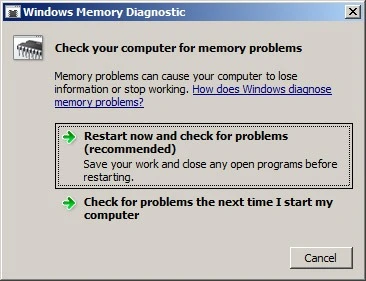
Sau khi chọn công cụ, máy tính sẽ yêu cầu khởi động lại để bắt đầu kiểm tra RAM. Quá trình này thường kéo dài khoảng 30 phút.
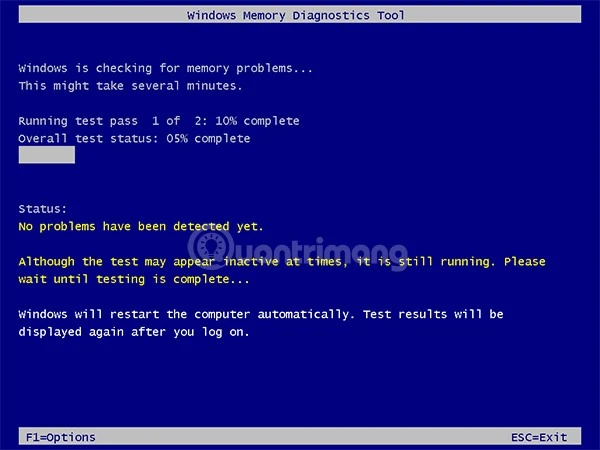
Nếu không phát hiện lỗi, sau khi máy khởi động lại, sẽ có thông báo ngắn hiển thị ở góc phải màn hình.
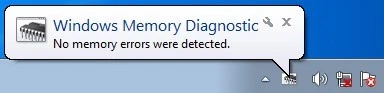
Tuy nhiên, để xem chi tiết hơn về kết quả kiểm tra, bạn có thể truy cập Event Viewer theo các bước sau:
- Mở Event Viewer qua Run với lệnh
eventvwr.msc.
- Trong Event Viewer, chọn Windows Logs > System và tìm MemoryDiagnostic.
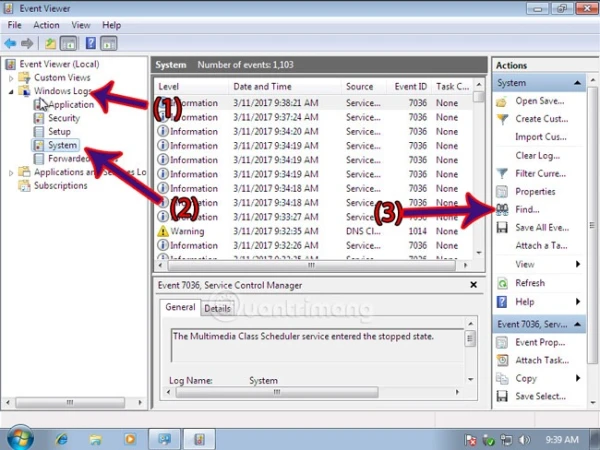

Điều này giúp bạn có cái nhìn sâu hơn về kết quả kiểm tra và phát hiện các lỗi có thể xảy ra.
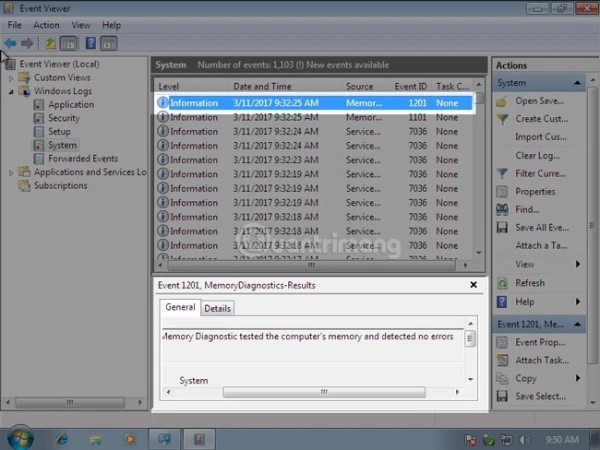
Cách kiểm tra RAM 2: dùng Memtest86 để kiểm tra RAM chuyên sâu
Memtest86 là công cụ mạnh mẽ và chuyên dụng được nhiều người dùng đánh giá cao khi cần kiểm tra lỗi RAM.
Nó có khả năng kiểm tra chi tiết hơn Windows Memory Diagnostic và thường được sử dụng khi nghi ngờ máy tính có lỗi phần cứng nghiêm trọng.
Cách sử dụng Memtest86:
- Tải phần mềm từ trang chủ Memtest86 và tạo USB khởi động có chứa Memtest86.
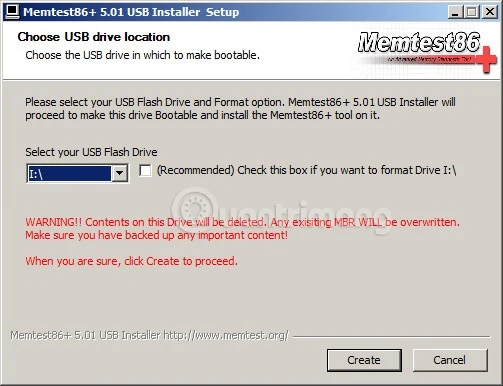
- Sau khi cắm USB vào máy, bạn cần khởi động lại máy tính và vào chế độ Boot từ USB.
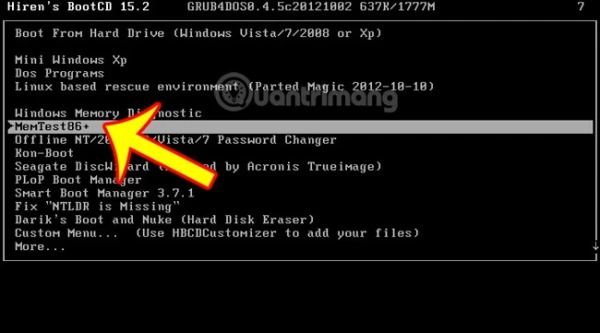
Memtest86 sẽ tự động thực hiện nhiều bài kiểm tra khác nhau. Kết quả sẽ được hiển thị trong cột Errors nếu phát hiện lỗi.
Quá trình kiểm tra có thể kéo dài từ 20 phút đến vài giờ, tùy thuộc vào dung lượng RAM và cấu hình máy tính.
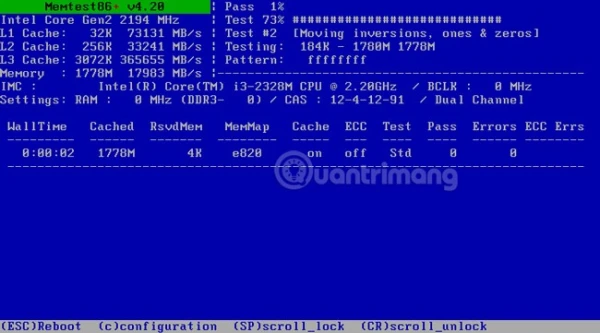
Ngoài ra, nếu không muốn tạo USB, bạn có thể sử dụng các công cụ khởi động tổng hợp như HirenBoot, vốn đã có sẵn Memtest86 trong bộ công cụ của nó.
Cách kiểm tra RAM 3: kiểm tra RAM với HCI MemTest
Nếu bạn muốn kiểm tra RAM trong thời gian dài, công cụ HCI MemTest sẽ là lựa chọn phù hợp. Đây là công cụ đơn giản nhưng hiệu quả, giúp phát hiện lỗi RAM bằng cách để RAM hoạt động dưới cường độ cao trong thời gian dài.
HCI MemTest có thể chạy liên tục trong vài giờ hoặc thậm chí cả ngày, nhằm đảm bảo tính chính xác của kết quả.
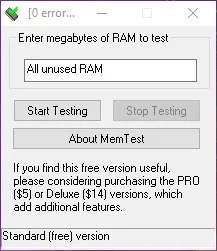
Cách thực hiện:
- Tải về và mở HCI MemTest.
- Đặt dung lượng RAM muốn kiểm tra (từ 2GB đến 3,5GB), đóng hết các ứng dụng khác và để chương trình chạy.
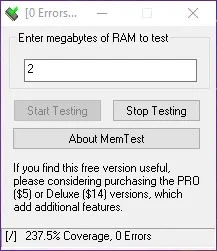
Nếu xuất hiện thông báo “Memory error detected”, điều này có nghĩa là RAM của bạn đang gặp vấn đề.
Cách kiểm tra RAM 4: kiểm tra theo cách thủ công
Ngoài việc sử dụng các công cụ kiểm tra RAM tự động, bạn cũng có thể thực hiện kiểm tra RAM theo cách thủ công bằng cách tháo rời từng thanh RAM ra khỏi máy tính.
Sau đó, bạn chỉ cần gắn lại từng thanh một và chạy Memtest86 để kiểm tra xem lỗi có còn xuất hiện hay không. Điều này giúp bạn xác định xem lỗi nằm ở thanh RAM cụ thể hay ở khe cắm trên bo mạch chủ.
Nếu phát hiện lỗi ở một thanh RAM nào đó, bạn có thể thay thế thanh RAM đó. Trong trường hợp lỗi liên quan đến một khe cắm, thì vấn đề có thể nằm ở bo mạch chủ và việc thay thế bo mạch chủ có thể là giải pháp cuối cùng.
Kết luận
Việc thực hiện cách kiểm tra RAM trên máy tính không chỉ giúp bạn phát hiện kịp thời các lỗi phần cứng mà còn tối ưu hóa hiệu suất của hệ thống.
Sử dụng các công cụ như Windows Memory Diagnostic, Memtest86, và HCI MemTest sẽ giúp bạn kiểm tra bộ nhớ RAM một cách chính xác và chi tiết.
Đồng thời, kiểm tra thủ công các thanh RAM cũng là phương pháp hữu ích nếu lỗi liên quan đến phần cứng cụ thể. Nếu phát hiện lỗi, bạn nên nhanh chóng thay thế hoặc sửa chữa RAM để tránh ảnh hưởng đến hiệu suất làm việc của máy tính.